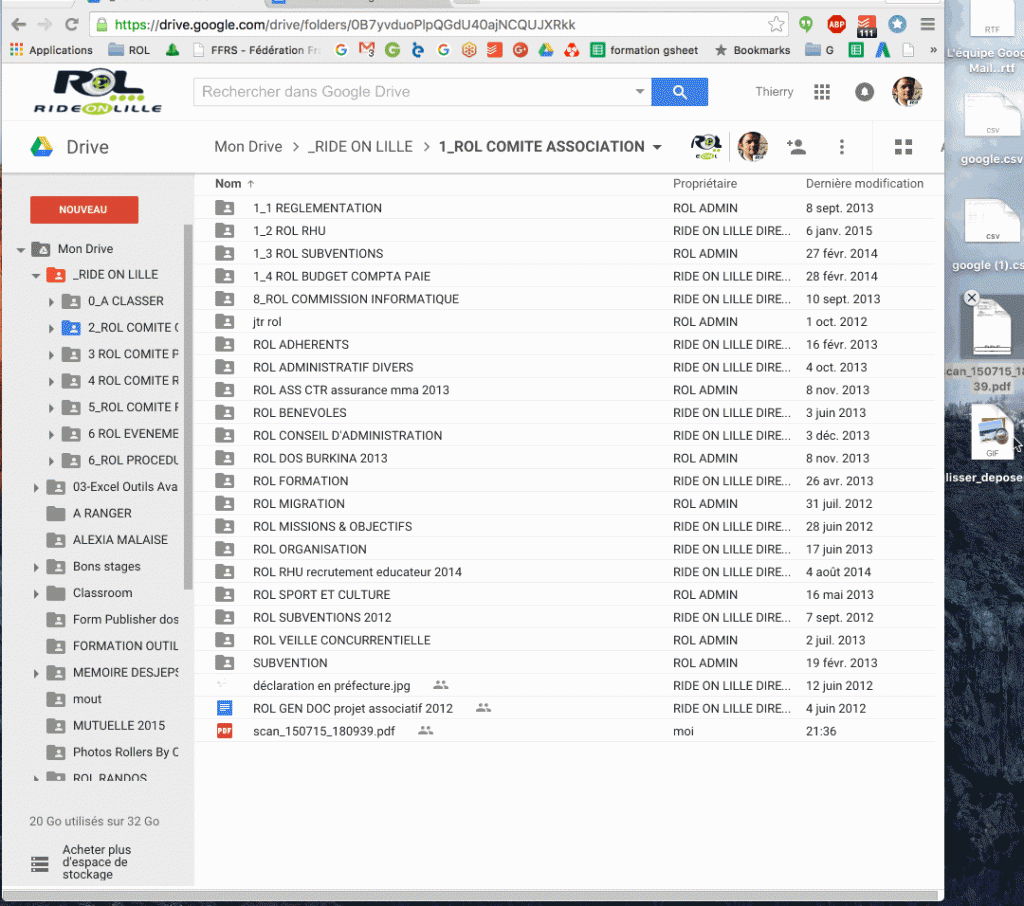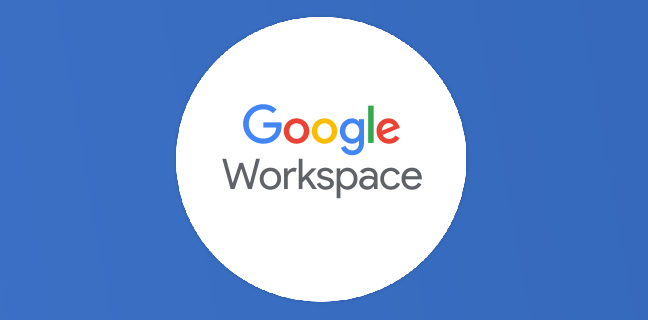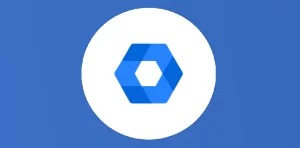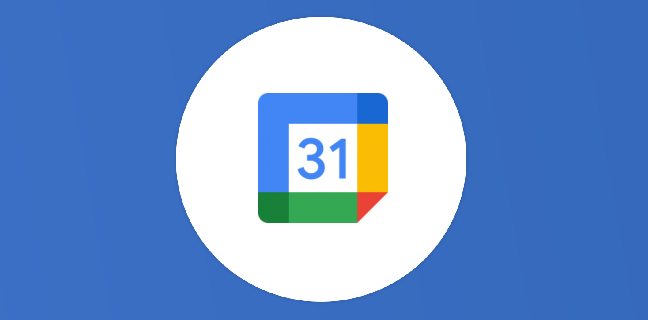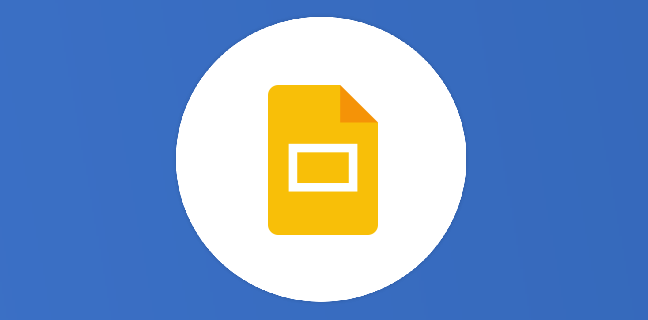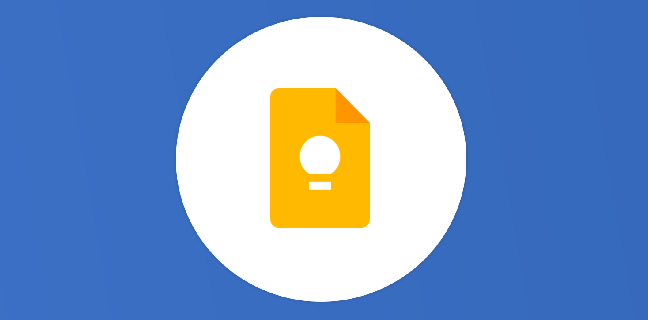Glisser déposer dans Google Drive
Faites glisser et déposer des fichiers directement dans les dossiers dans Google Drive
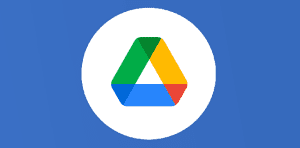
Ce que vous allez découvrir
- Importer des fichiers
- Importer des dossiers
Glisser déposer dans Google Drive

Google Drive vous permet de télécharger des fichiers, des images et des vidéos afin que vous puissiez travailler n’importe où, n’importe qd et avec n’importe quel appareil, (pas pas n’importe comment). Avec la dernière mise à jour (20/11/2015), si vous utilisez les dernières versions de Chrome ou Firefox (c’est la nouveauté) sur le web, vous pouvez maintenant faire glisser un fichier depuis votre ordinateur directement dans les dossiers ou sous-dossiers.
Plusieurs options s’offrent à vous pour Importer des fichiers et des dossiers
Vous pouvez importer des fichiers, des images et des vidéos dans Google Drive sur le Web pour les consulter et les modifier partout et à tout moment.
Importer des fichiers
Pour importer des fichiers dans Google Drive, deux possibilités s’offrent à vous.
Glisser-déposer
Si vous utilisez les versions les plus récentes de Chrome ou Firefox, vous pouvez faire glisser un dossier de votre ordinateur vers Google Drive. Vous pouvez également faire glisser des fichiers directement vers des dossiers ou des sous-dossiers.
Importer des fichiers via Google Drive
Pour importer des fichiers à l’aide de Google Drive :
- Accédez à drive.google.com.
- Dans la partie gauche de l’écran, cliquez sur Nouveau.
- Sélectionnez Importer un fichier.
- Sélectionnez le fichier à importer. Pour en sélectionner plusieurs, appuyez sur Ctrl (PC) ou sur Cmd (Mac), et cliquez sur tous les fichiers à importer.
- Une boîte de dialogue indiquant la progression de l’opération d’importation des fichiers s’affiche. Pour ouvrir le fichier, cliquez sur son nom. Pour fermer la boîte de dialogue, cliquez sur X.
Importer des dossiers
Pour importer des dossiers dans Google Drive à l’aide de Chrome, deux possibilités s’offrent à vous. Avec les autres navigateurs, il n’est pas possible d’importer des dossiers.
Glisser-déposer des dossiers
Si vous utilisez la dernière version de Chrome, vous pouvez faire glisser un dossier de votre ordinateur dans Google Drive. L’importation du dossier, de ses sous-dossiers et des fichiers qu’ils contiennent commence immédiatement.
Importer des dossiers en utilisant le bouton « NOUVEAU »
Pour importer des dossiers en utilisant le bouton « NOUVEAU » :
- Accédez à drive.google.com.
- Dans la partie gauche de l’écran, cliquez sur Nouveau.
- Sélectionnez Importer un dossier. Si le message « Activer l’importation de dossiers » s’affiche, vous devez mettre à jour Chrome pour installer la dernière version.
- Sélectionnez un ou plusieurs dossiers à importer.
- Une boîte de dialogue indiquant la progression de l’opération d’importation du dossier s’affiche. Pour ouvrir le dossier, cliquez sur son nom. Pour fermer la boîte de dialogue, cliquez sur X.
Besoin d'un peu plus d'aide sur Google Drive ?
Des formateurs sont disponibles toute l'année pour vous accompagner et optimiser votre utilisation de Google Drive, que ce soit pour votre entreprise ou pour vos besoins personnels !
Découvrir nos formations Google Drive- Articles connexes
- Plus de l'auteur

 Sheets
Sheets  Agenda
Agenda  Forms
Forms  Apps Script
Apps Script  Gmail
Gmail  Chat
Chat  Meet
Meet  Contacts
Contacts  Chrome
Chrome  Sites
Sites  Looker Studio
Looker Studio  Slides
Slides  Docs
Docs  Drive
Drive  AppSheet
AppSheet  Android
Android  Chromebook
Chromebook  Equipements Google
Equipements Google  Google Cloud Platform
Google Cloud Platform  Google Photos
Google Photos  Maps
Maps  Youtube
Youtube